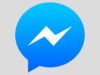Come cambiare numero di telefono su Facebook
Di recente hai cambiato numero di telefono e, dunque, devi aggiornare le informazioni di contatto che hai su tutti i social network ai quali sei iscritto, a partire da Facebook. A tal proposito dato che non sei particolarmente esperto per quanto riguarda le questioni tecnologiche, vorresti un aiuto per farlo.
Come dici? Le cose stanno esattamente così e quindi ti stai domandando come cambiare numero di telefono su Facebook? In tal caso, non preoccuparti: sei capitato sul tutorial giusto, al momento giusto. Nei prossimi capitoli, infatti, ti spiegherò nel dettaglio come procedere, agendo mediante il sito Web del social network, l’applicazione ufficiale per Windows e l’app per smartphone e tablet Android e iOS/iPadOS.
Se sei impaziente di saperne di più e non vedi l’ora di iniziare, mettiti seduto bello comodo e prenditi giusto qualche minuto di tempo libero, in modo da leggere e mettere in pratica le indicazioni che sto per fornirti con questo mio tutorial. Vedrai che riuscirai facilmente e velocemente nell’intento che ti sei proposto. Arrivati a questo punto, non mi resta altro che augurarti una buona lettura!
Indice
- Come modificare numero di telefono Facebook
- Come togliere numero di telefono Facebook
- In caso di dubbi o problemi
Come modificare numero di telefono Facebook
Se ti domandi come fare per cambiare numero di telefono Facebook, le istruzioni a cui devi attenerti sono quelle che trovi qui sotto.
Nelle righe che seguono, infatti, trovi spiegato come compiere la suddetta operazione agendo da computer, ovvero mediante il sito Web del social network e l’applicazione ufficiale per Windows, e tramite smartphone e tablet, usando l’app di Facebook per Android e iOS/iPadOS.
Smartphone e tablet
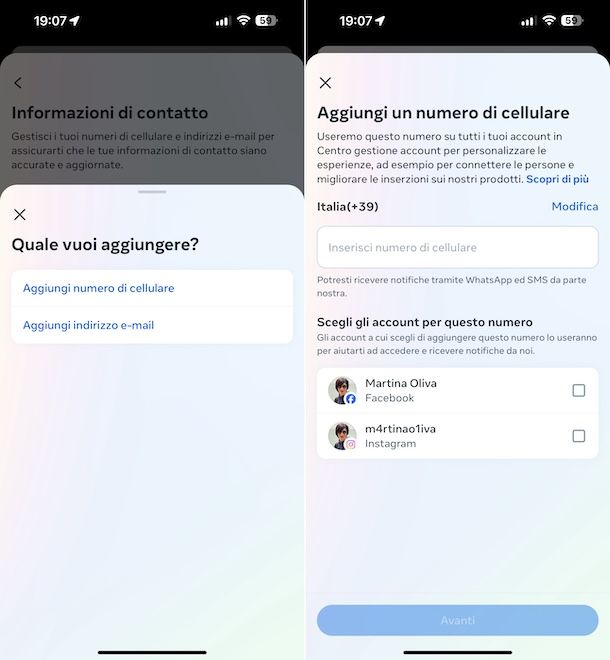
Se ti interessa capire come cambiare numero di telefono su Facebook agendo da smartphone e tablet, provvedi in primo luogo ad avviare l’app di Facebook per Android (disponibile anche su store alternativi) o iOS/iPadOS e ad effettuare il login (se necessario).
Ora che visualizzi la schermata principale dell’app, sfiora il tasto Menu (quello con la tua foto profilo e il simbolo ☰), seleziona la voce Impostazioni e privacy dalla schermata successiva, dunque sfiora le diciture Impostazioni e Vedi altro nel Centro gestione account.
Dopo aver compiuto i passaggi di cui sopra, nella schermata Centro gestione account adesso visibile, fai tap sulla voce Dettagli personali, sfiora la dicitura Informazioni di contatto, fai tap sul tasto Aggiungi nuovo contatto che trovi a fondo schermata e scegli l’opzione Aggiungi numero di cellulare dal menu apertosi.
A questo punto, sfiora la dicitura Modifica per selezionare il prefisso internazionale corretto dall’elenco (es.Italia (+39)) e premi sul tasto Salva per confermare la scelta fatta, dopodiché digita il tuo numero di telefono nel campo di testo Inserisci numero di cellulare, seleziona (se richiesto) il tuo account Facebook dalla sezione Scegli gli account per questo numero e premi sul tasto Avanti.
Per concludere, digita nel campo di testo Inserisci codice di conferma il codice di conferma che hai ricevuto tramite SMS sul numero di telefono indicato in precedenza e fai tap sui tasti Avanti e Chiudi per finalizzare la procedura. È stato facile, vero?
Una volta effettuati i passaggi di cui sopra, per rimuovere il numero di telefono precedentemente impostato, raggiungi la schermata Centro gestione account dell’app di Facebook come già spiegato, seleziona la voce Dettagli personali, poi quella Informazioni di contatto e seleziona il numero di telefono precedente dall’elenco, dopodiché fai tap sui tasti Elimina numero ed Elimina
Computer
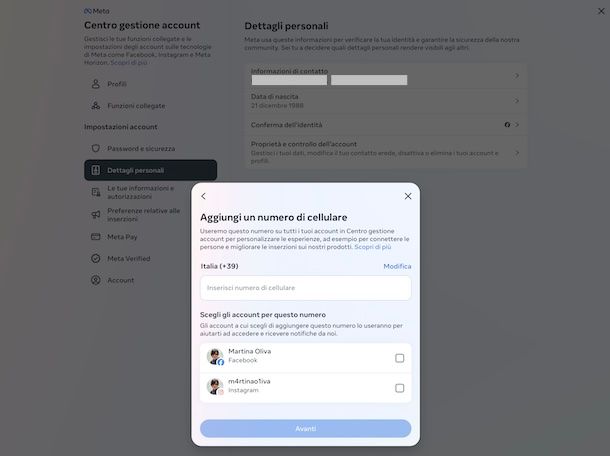
Se hai necessità di cambiare numero di telefono su Facebook e stai agendo da computer, collegati al Centro gestione account di Meta.
Nella schermata Centro gestione account ora visibile, seleziona la voce Dettagli personali nella sezione Impostazioni account a sinistra, clicca sulla dicitura Impostazioni di contatto a destra, seleziona la voce Aggiungi nuovo contatto dal riquadro apertosi e scegli l’opzione Aggiungi numero di cellulare dal menu che compare.
Adesso, per mettere numero di telefono su Facebook, clicca sulla dicitura Modifica per selezionare il prefisso internazionale corretto dall’elenco (es.Italia (+39)) e premi sul tasto Salva per confermare la scelta fatta, dopodiché digita il tuo numero di telefono nel campo di testo Inserisci numero di cellulare, seleziona (se richiesto) il tuo account Facebook dalla sezione Scegli gli account per questo numero e premi sul tasto Avanti.
In conclusione, immetti nel campo di testo Inserisci codice di conferma il codice di conferma ricevuto a mezzo SMS sul numero di telefono indicato in precedenza e premi sul tasto Avanti e su quello Chiudi. Ecco fatto!
Dopo aver compiuto i passaggi di cui sopra, per rimuovere il numero di cellulare precedentemente impostato, recati sulla schermata Centro gestione account come già spiegato, seleziona la voce Dettagli personali dalla sezione Impostazioni account a sinistra, clicca sulla dicitura Informazioni di contatto a destra, seleziona il numero di telefono precedente dall’elenco e clicca sul tasto Elimina numero e poi su quello Elimina per confermare le tue intenzioni. Conclusasi l’operazione, premi sul tasto Chiudi.
Come togliere numero di telefono Facebook
Sei finito su questo mio tutorial in quanto interessato a capire come togliere numero di telefono Facebook senza sostituirlo con un altro, eliminandolo del tutto o magari nascondendolo solo? Si può fare anche questo.
Prima di procedere, però, permettimi di fare una piccola precisazione: per quanto concerne la rimozione “vera e propria” del numero di telefono, ti suggerisco di aggiungere prima un altro mezzo di contatto, più precisamente il tuo indirizzo email, nel caso in cui non lo avessi già fatto, in modo da scongiurare l’andare incontro a eventuali problemi di accesso, procedendo come ti ho spiegato nel mio tutorial dedicato; nessun problema, invece, per quel che riguarda la possibilità di celare il numero di telefono senza però eliminarlo.
Smartphone e tablet
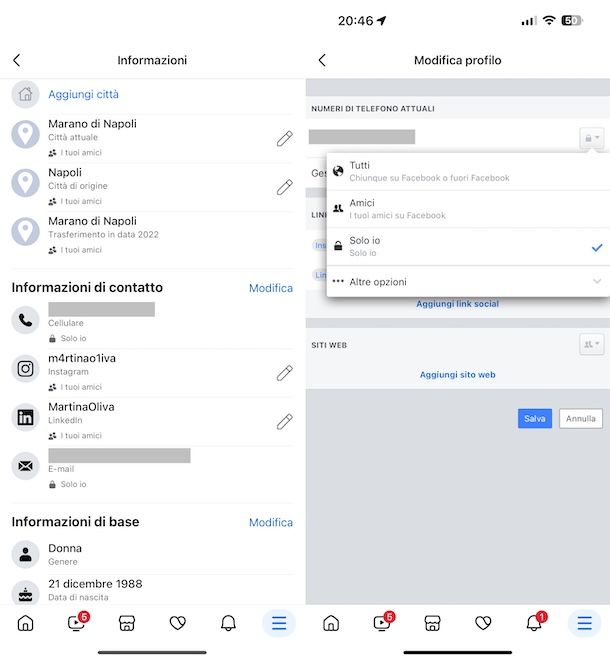
Se stai intervenendo da smartphone e tablet, provvedi innanzitutto ad avviare l ‘app di Facebook per Android o iOS/iPadOS e a effettuare l’accesso al tuo account (se necessario).
Una volta visibile la schermata principale di Facebook, per quanto riguarda la possibilità di eliminare il numero di telefono, procedi direttamente come ti ho già spiegato nella parte finale del capitolo a inizio guida, in cui ti ho illustrato come rimuovere il numero di telefono inserito prima di quello sostitutivo.
In merito all’andare a celare il numero di telefono su Facebook alla vista altrui, invece, raggiungi la schermata relativa al tuo profilo, premendo sul tasto Menu e selezionato il tuo nome in alto, dopodiché premi sul tasto Modifica profilo che trovi sotto l’immagine di copertina.
Nella nuova schermata ora proposta, premi sulla voce Vedi le tue informazioni situata in corrispondenza della sezione Dettagli, individua la sezione Informazioni di contatto e premi sulla relativa dicitura Modifica, dunque effettua nuovamente il login al tuo account (se richiesto).
A questo punto, premi sull’icona posta accanto al tuo numero di telefono e seleziona l’opzione Solo io dal menu che compare per rendere il numero di telefono visibile solo a te stesso e nessun altro, oppure imposta un’opzione per la privacy differente (es. Amici) per limitare la visualizzazione del recapito telefonico solo a specifici gruppi di utenti. Per concludere, salva i cambiamenti premendo sul tasto Salva.
Computer
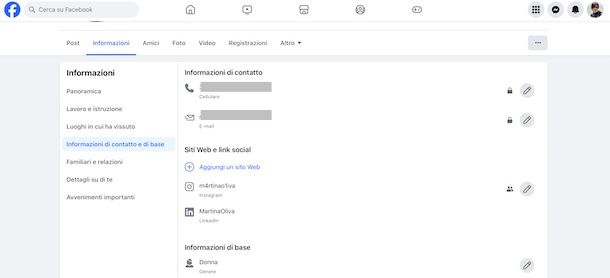
Se vuoi agire da computer, provvedi innanzitutto a collegarti al sito Web di Facebook o ad avviare l’applicazione per Windows e a effettuare l’accesso al tuo account (se necessario).
Una volta visibile la schermata principale di Facebook, per quel che concerne l’eliminazione del numero di telefono, procedi direttamente come ti ho indicato nella parte finale del capitolo a inizio guida, quando ti ho spiegato come rimuovere il numero di telefono inserito prima di quello sostitutivo. Per approfondimenti, puoi fare riferimento al mio tutorial su come togliere il numero di telefono da Facebook.
Per nascondere il numero di telefono su Facebook, invece, recati sul tuo profilo, facendo clic sulla tua foto in alto a destra e sul tuo nome dal menu che compare.
Adesso, seleziona la scheda Informazioni che trovi sotto l’immagine di copertina, scegli la voce Informazioni di contatto e di base dal menu laterale e clicca sull’icona che trovi accanto a quella con la matita nella sezione Informazioni di contatto a destra.
Nella nuova schermata ora visibile, seleziona l’opzione Solo io per rendere il numero di telefono visibile solo a te stesso e nessun altro, oppure imposta un’opzione per la privacy differente (es. Amici) per limitare la visualizzazione del recapito telefonico solo a specifici gruppi di utenti. In conclusione, salva le modifiche premendo sul tasto Fine.
In caso di dubbi o problemi
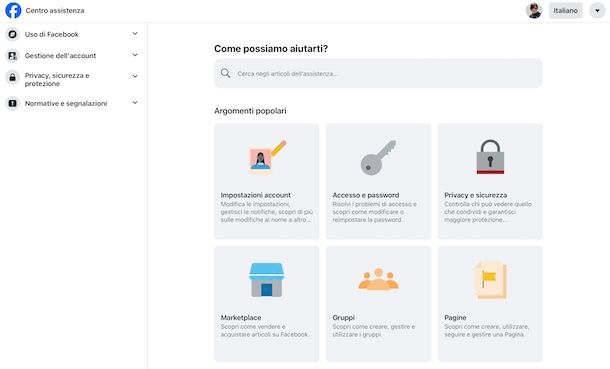
Hai seguito per filo e per segno le mie istruzioni in merito a come cambiare numero di telefono su Facebook, ma c’è qualcosa che non ti è ancora chiaro? Sono sopraggiunti ulteriori dubbi o problemi relativi al social network in merito a cui vorresti ricevere maggiori informazioni? Se è così, il miglior suggerimento che posso offrirti è sicuramente quello di dare un’occhiata nel Centro assistenza di Facebook, in modo da poter risolvere gli eventuali intoppi sorti successivamente alla consultazione di questo mio tutorial.
Se pensi di aver bisogno di maggiori dettagli o se ritieni sia il caso di metterti in contatto diretto con Facebook per ricevere il supporto di cui hai bisogno, ti invito a fare riferito alla mia guida specifica su come contattare Facebook.

Autore
Salvatore Aranzulla
Salvatore Aranzulla è il blogger e divulgatore informatico più letto in Italia. Noto per aver scoperto delle vulnerabilità nei siti di Google e Microsoft. Collabora con riviste di informatica e cura la rubrica tecnologica del quotidiano Il Messaggero. È il fondatore di Aranzulla.it, uno dei trenta siti più visitati d'Italia, nel quale risponde con semplicità a migliaia di dubbi di tipo informatico. Ha pubblicato per Mondadori e Mondadori Informatica.